我家已经有一个路由器了,但是部分区域的wifi信号不好,我想加装一个路由器,具体应该如何操作?
答:加装的这个路由器,可以用网线连接到原来路由器,也可以通过无线wifi的方式与原来路由器组网,这两种方法下面鸿哥都会进行详细介绍。

网线连接:
某些同一个品牌的2个路由器,用网线连接后,加装的这一个路由器无需任何设置,自动就可以上网的,并且会自动同步原来路由器的wifi名称和密码,例如:华为路由器、荣耀路由器就是这样的情况。
但是,大多数同品牌的2个普通路由器,用网线连接后,第二个路由器还需要配置的,否则是无法上网的,具体的设置方法如下:
1.加装的这个路由器上的WAN接口 或者 WAN/LAN 接口,需要用网线连接到原来路由器上的LAN接口 或者 WAN/LAN接口。
2.在加装路由器底部的铭牌上面,查看管理地址(登录地址)、默认的wifi名称、默认wifi密码(如果有)。

3.让手机连接到加装的这个路由器的默认wifi网络,连接后手机才能对其进行设置。
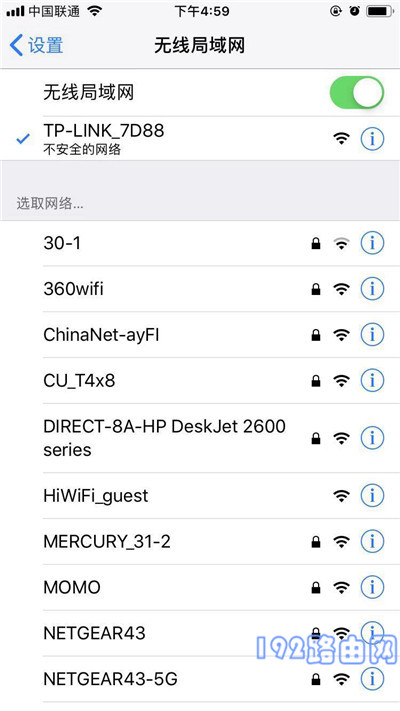
4.在手机浏览器中输入步骤2中查看到的登录地址,进入到加装路由器的设置页面,并按照页面上的提示进行设置。
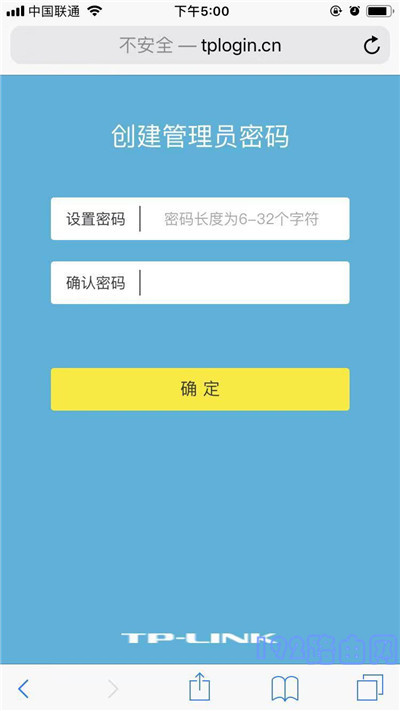
5.确保上网方式设置为:自动获得IP(动态IP、DHCP上网),并点击下一步。

注意:
有些路由器自动检测到上网方式是动态IP时,会自动进入到wifi设置页面,不会出现上网方式的设置页面了。
6.设置好加装路由器的wifi名称和密码。
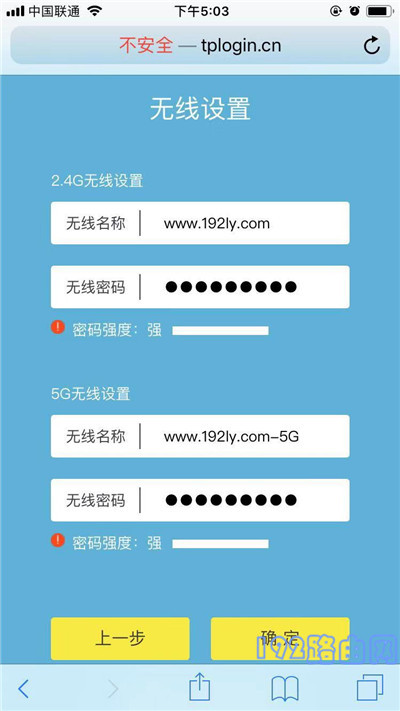
7.页面出现相关提示信息,表示已经设置完成,可以关闭设置页面了。

8.完成设置后,加装的这个路由器的默认wifi名称会消失,手机可以连接到前面新设置的wifi,连接后就可以上网了。
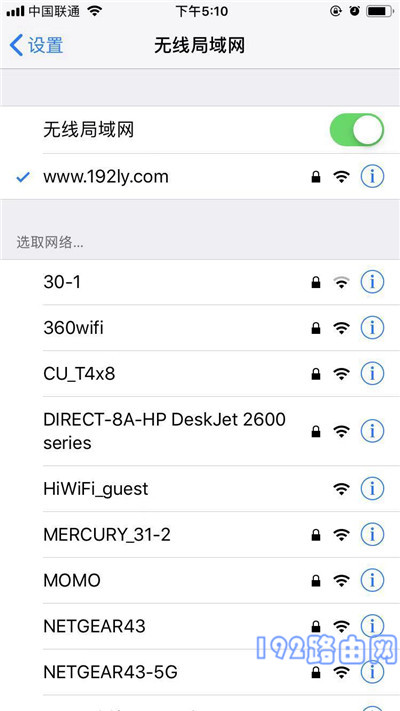
无线连接:
把加装的这个路由器放置在合适的位置,并接通电源,登录到它的设置页面,设置桥接原来路由器的wifi信号,桥接成功后就可以上网了。
请注意,无线桥接成功后,加装的这个路由器的网络稳定性、上网速度会受到很大的影响,鸿哥个人不建议大家使用这种方式。如果你的场所中实在不方便拉网线,可以考虑无线桥接这个方案,否则请使用网线来连接两个路由器。
由于鸿哥之前写了一篇文章,详细的介绍了两个路由器无线桥接的设置方法,所以这里就不再复述了。不知道操作步骤的朋友,可以点击下面的文章链接进行查看。
原创文章,作者:陌上归人,如若转载,请注明出处:http://luyouqi.baihuahai.com/qiu-zhu/32097.html
